অ্যান্ড্রয়েডের জন্য জিমেইল: আপনার জানা দরকার Everything (04.23.24)
যখন থেকে অ্যান্ড্রয়েড ডিভাইসগুলি অস্তিত্বপ্রাপ্ত হয়েছে, Gmail অ্যাপ্লিকেশন ইতিমধ্যে রয়েছে। পার্থক্যটি হ'ল আজ, এটি সবার জন্য অনেক সুবিধাজনক বৈশিষ্ট্য সহ আরও শক্তিশালী হয়ে উঠেছে। এই অ্যাপ্লিকেশনটির সাথে আপনি অনেক কিছু করতে পারেন যে একবারে তাদের সমস্ত কিছু আয়ত্ত করা কঠিন হতে পারে। তবে, কমপক্ষে, আপনি এগুলিতে দক্ষ হতে পারেন। এখন, আসুন দেখে নেওয়া যাক অ্যান্ড্রয়েড ব্যবহারকারীদের জন্য জিমেলে কী রয়েছে ১। ইমেলগুলি প্রেরণ করুন
অ্যান্ড্রয়েডের জন্য জিমেইল ২০১৪ সাল থেকে রয়েছে date আজ অবধি এটির এক বিলিয়নেরও বেশি সক্রিয় ব্যবহারকারী রয়েছে। যদি আপনি এই কোটি কোটি ব্যক্তির মধ্যে থাকেন তবে আপনি সম্ভবত ইমেল প্রেরণের জন্য এই অ্যাপ্লিকেশনটি ব্যবহার করেছেন। তবে আপনি যদি এটিতে নতুন হন, আপনি কীভাবে Gmail অ্যাপ্লিকেশনটি ব্যবহার করে ইমেল পাঠাতে পারেন তা এখানে:
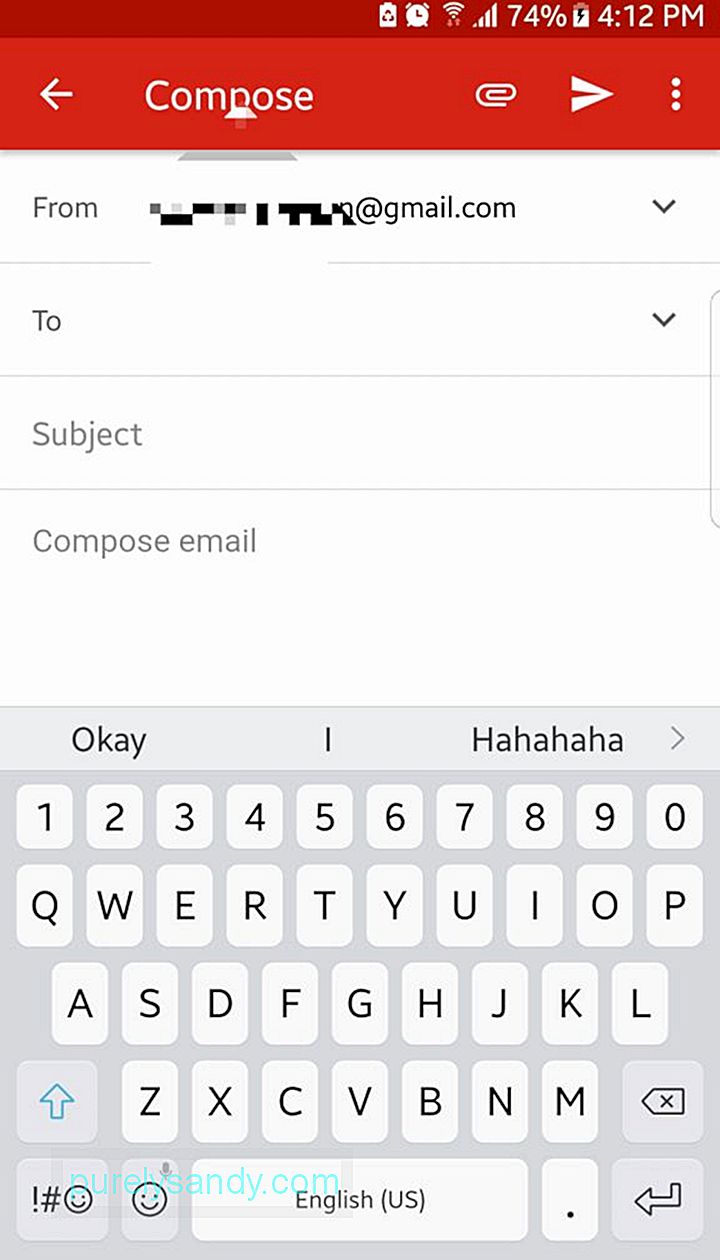
- অ্যাপ্লিকেশন ড্রয়ার থেকে, Gmail খুলুন আপনার পর্দার নীচে-ডানদিকে, পেন আইকন সহ একটি ভাসমান অ্যাকশন বোতাম রয়েছে। একটি নতুন মেল রচনা করতে এটি আলতো চাপুন
- To ক্ষেত্রে, প্রাপকের ইমেল ঠিকানা প্রবেশ করুন। সিসি এবং বিসিসি পরিচিতিগুলি যুক্ত করতে, তীরচিহ্নটি প্রতীকটি আলতো চাপুন
- বিষয়টি এবং শরীরটি পূরণ করুন
- ইমেলটি প্রেরণ করতে তীর বোতাম টিপুন 2। ইমেলগুলি ফর্ম্যাট করা এবং ইমোজিস যুক্ত করা
এই বছরের গোড়ার দিকে গুগল অ্যান্ড্রয়েড অ্যাপ্লিকেশনগুলির জন্য জিমেইলের জন্য একটি আপডেট প্রকাশ করেছে, যা সমৃদ্ধ পাঠ্য বিন্যাস যোগ করে। এর অর্থ আপনি এখন পাঠ্যে রঙ যুক্ত করতে পারেন এবং তাদের ফর্ম্যাটটি গা bold়, তির্যক বা আন্ডারলাইনে পরিবর্তন করতে পারেন। আপনি ইমেলের মধ্যে ইমোজিগুলিও পাঠাতে পারেন
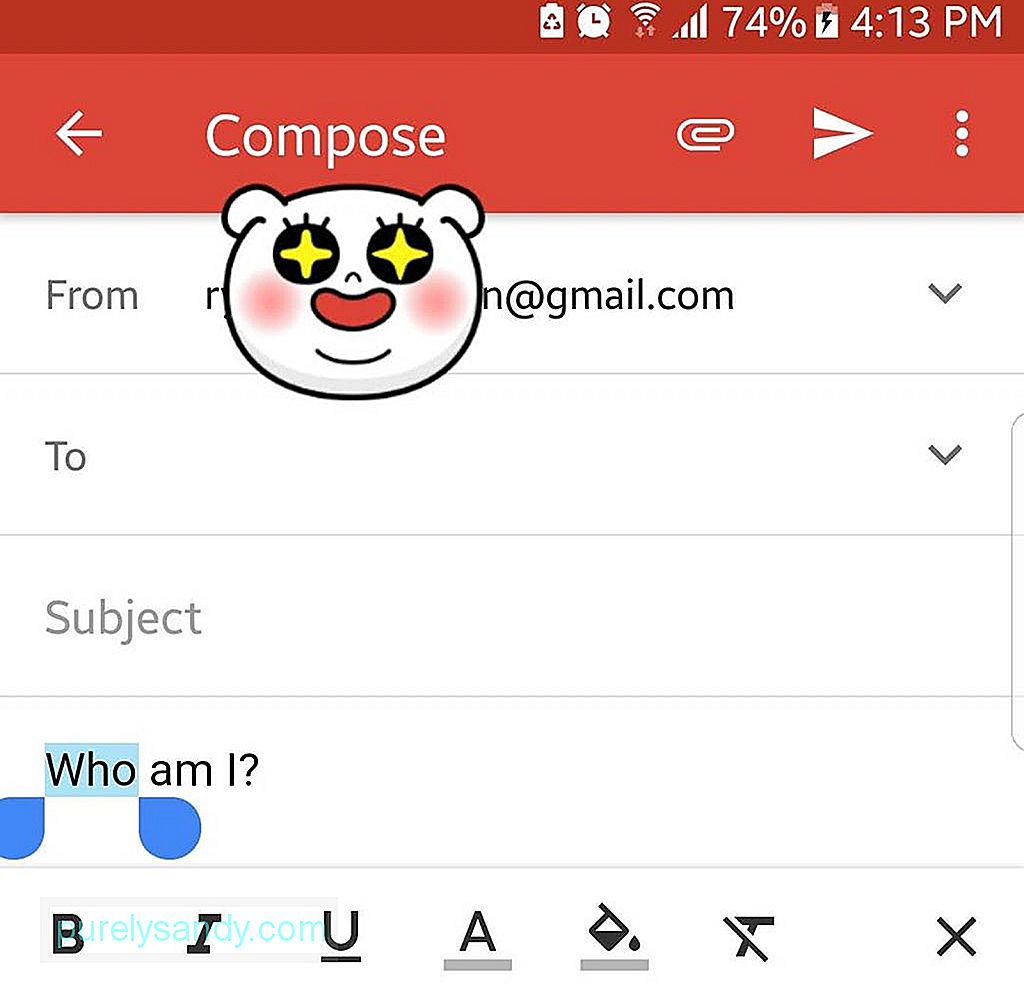
- পাঠ্য ফর্ম্যাট করতে আপনার পছন্দসই পাঠটিকে দ্রুত ডাবল ট্যাপ করে হাইলাইট করুন
- অ্যাকশন মেনুতে, ফর্ম্যাট বোতামটি টিপুন
- নীচের বিকল্পগুলির যে কোনওটিতে আলতো চাপ দিয়ে আপনি হাইলাইটেড পাঠ্যের সাথে কী করতে চান তা চয়ন করুন: গা bold়, তির্যক বা আন্ডারলাইন। আপনি যদি চান তবে আপনি পাঠ্যের রঙ এবং এর পটভূমিও পরিবর্তন করতে পারেন
- আপনি যদি ইমোজি যুক্ত করতে চান তবে আপনার স্ক্রিনের ইমোজি বোতামটি আলতো চাপুন
- নীচে স্ক্রোল করুন এবং আপনার আলতো চাপুন কাঙ্ক্ষিত ইমোজি।
- ইমেলটিতে এম্বেড করার জন্য আপনি যে ফাইলটি সংযুক্ত করতে চান তা আলতো চাপুন
- একবার আপনি সফলভাবে সংযুক্ত হয়ে গেলে have ফাইলটি ইমেলের নীচে প্রদর্শিত হবে should
আপনি যদি একাধিক অ্যাকাউন্ট পরিচালনা করেন তবে এটি হ্যাক যা আপনার ভুলে যাওয়া উচিত নয়। আপনার সমস্ত গুগল অ্যাকাউন্ট আপনার জিমেইল অ্যাপে যুক্ত করুন। এটি করে, আপনার একাউন্ট বা অন্য অ্যাকাউন্ট অ্যাক্সেস করতে লগইন এবং অফ করতে হবে না। এটি ভবিষ্যতে আপনার সময় সাশ্রয় করা উচিত
Gmail এর মাধ্যমে, আপনি ইয়াহু মেল, আউটলুক এবং এক্সচেঞ্জ সহ তৃতীয় পক্ষের ইমেল পরিষেবাগুলি থেকে আপনার অন্যান্য ইমেল অ্যাকাউন্টগুলি যুক্ত করতে পারেন
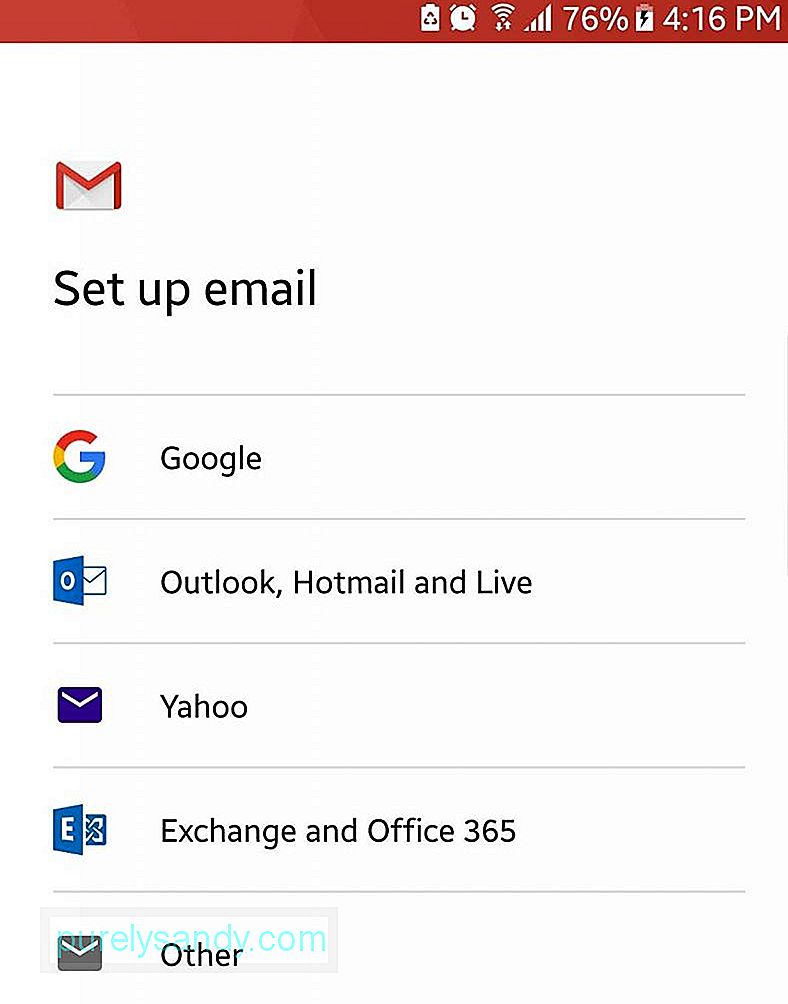
আপনার একাধিক জিমেইল অ্যাকাউন্ট আছে? এগুলি মার্জ করুন যাতে আপনি আপনার সমস্ত ইমেল আপনার ডিভাইসের একক দর্শনতে দেখতে পান
- আপনার পর্দার উপরের-বাম কোণে হ্যামবার্গার মেনুটি খুলুন ঠিক এই বছর, গুগল Gmail এর জন্য একটি নতুন বৈশিষ্ট্য রোল আউট করেছে যা আপনাকে ইমেলগুলি স্নুজ করতে দেয়। এই বৈশিষ্ট্যটি সর্বোত্তমভাবে ব্যবহৃত হয় যদি আপনি অন্য কোনও সময়ে আপনার ইনবক্সে আবার হাজির হতে চান - পরে একই দিন, সপ্তাহান্তে, পরের দিনে বা একটি কাস্টম তারিখ এবং সময়।
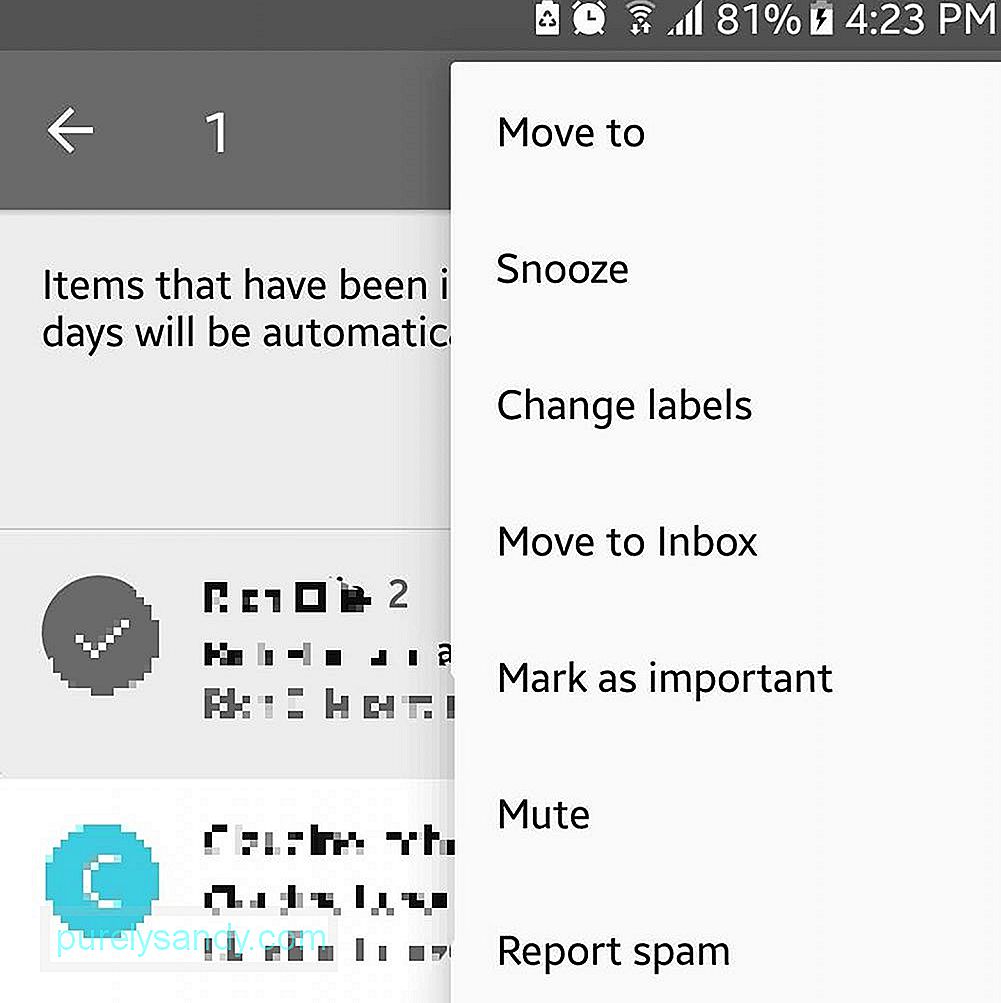
- আপনি প্রেরক আইকনটি স্নুজ করতে এবং আলতো চাপতে চান এমন ইমেল চয়ন করুন
- উপরের-ডানদিকে অবস্থিত অ্যাকশন মেনু (তিনটি উল্লম্ব বিন্দু) খুলুন
- স্নুজ টিপুন স্নুজ ইমেল বৈশিষ্ট্যের পাশাপাশি, গুগলও এই বছর জিমেইলের জন্য স্মার্ট জবাব প্রবর্তন করেছে। এই বৈশিষ্ট্যটি ইমেলের সামগ্রীটি স্ক্যান করে এবং সম্ভাব্য প্রতিক্রিয়ার একটি তালিকা প্রদর্শন করে। যদিও এটি দরকারী, বিশেষত আপনি সর্বদা চলতে থাকলেও এমন কিছু লোক আছেন যারা এটি পছন্দ করেন না। এই বৈশিষ্ট্যটি অক্ষম করতে, নীচের পদক্ষেপগুলি অনুসরণ করুন:
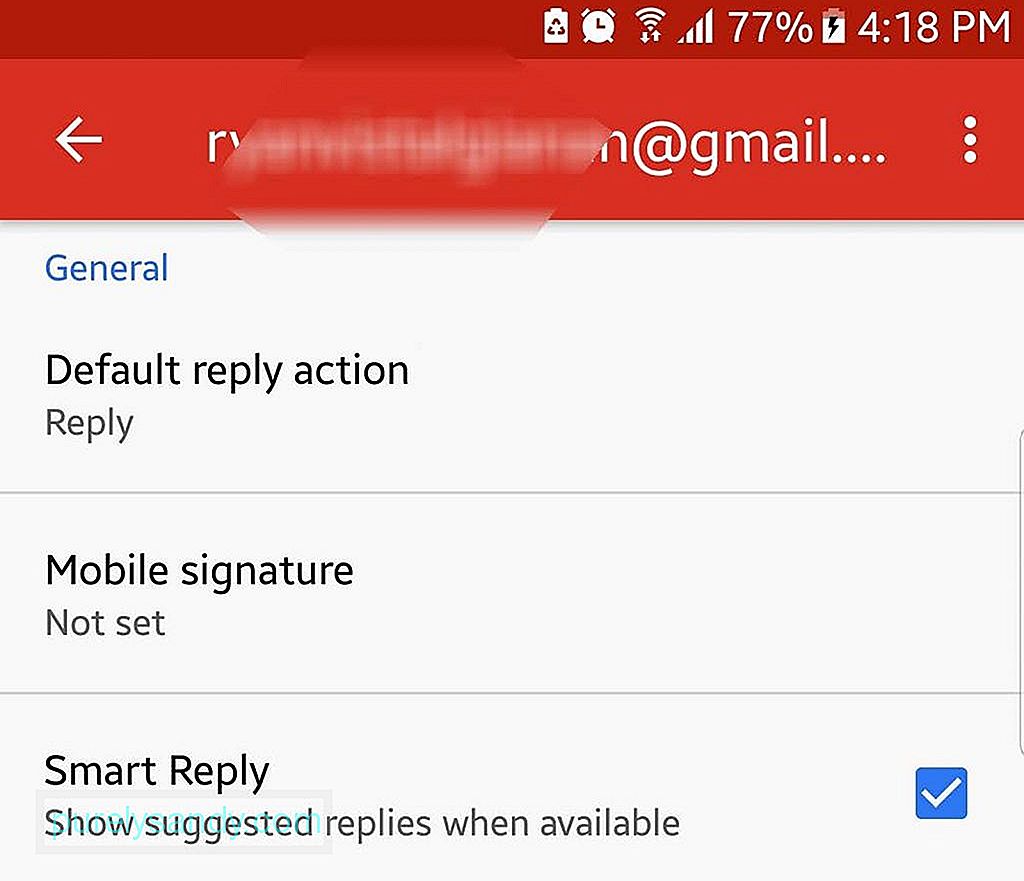
- হ্যামবার্গার মেনুটি খুলুন
- সেটিংস নির্বাচন করুন
- কোনও ইমেল অ্যাকাউন্ট চয়ন করুন যার জন্য আপনি বৈশিষ্ট্যটি অক্ষম করেছেন।
- স্ক্রোল আপ করুন এবং সাধারণ অ্যাকাউন্ট সেটিংস খুলুন
- স্মার্ট রিপ্লাই বাক্সটি আনচেক করে স্মার্ট উত্তর বৈশিষ্ট্যটি বন্ধ করুন <
আপনার ইমেলগুলি আরও ব্যক্তিগতকৃত করতে, আপনি একটি ইমেল স্বাক্ষর যোগ করতে পারেন। এখানে কীভাবে রয়েছে:
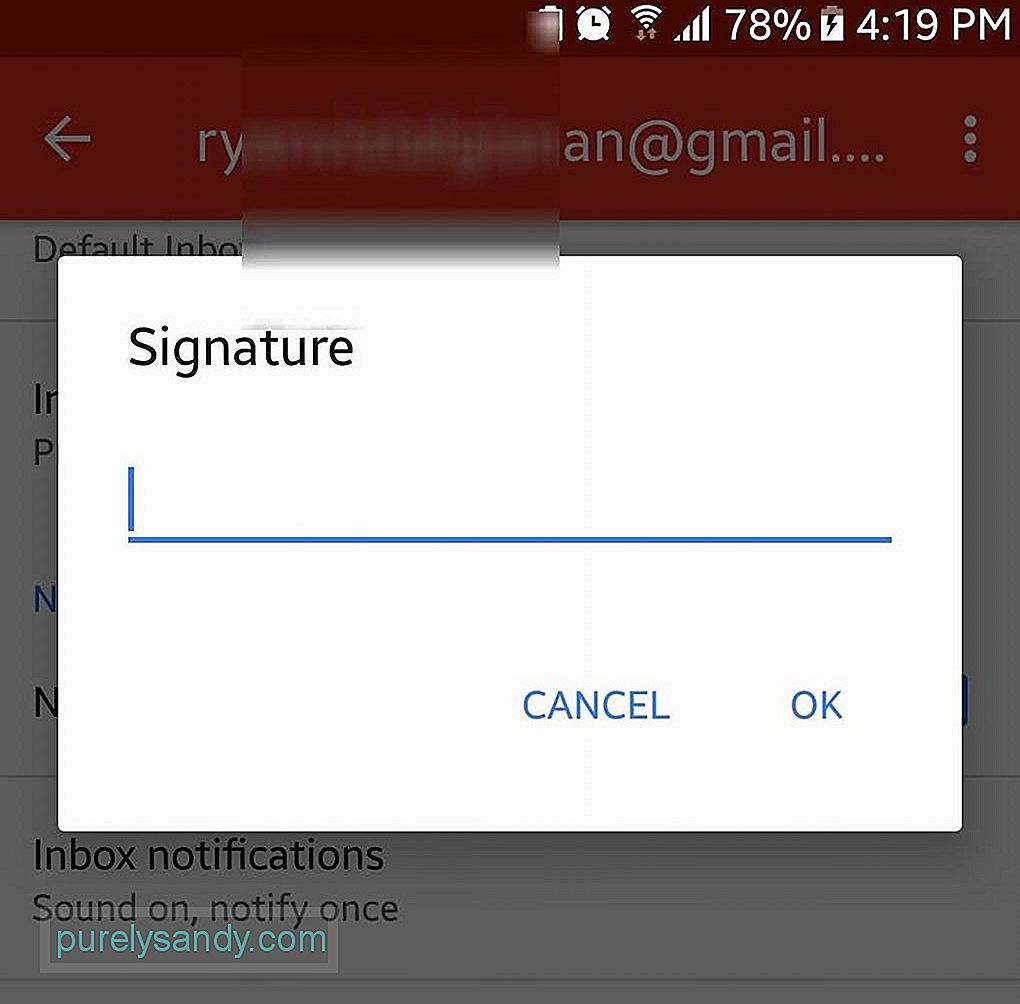
- হ্যামবার্গার মেনুটি খুলুন
- সেটিংস খুলুন
- আপনার একটি অ্যাকাউন্ট চয়ন করুন একটি ইমেল স্বাক্ষর।
- স্বাক্ষর ক্ষেত্র টিপুন
- আপনার পছন্দসই স্বাক্ষর পাঠ্য ইনপুট করুন পরের বার আপনি কোনও ইমেল প্রেরণ করবেন, স্বাক্ষর পাঠ্য নীচে স্বয়ংক্রিয়ভাবে যুক্ত হবে
আপনি যদি চেইন ইমেলগুলি পেয়ে থাকেন এবং আপনি সেগুলি আপনার হাত থেকে সরিয়ে নিতে চান, কথোপকথনটি নিঃশব্দ করুন, তাই ইমেল থ্রেডটি সংরক্ষণাগারে যায়। চেইনে একবার নতুন বার্তা আসার পরে আপনাকে আর জানানো হবে না। ইমেলগুলি কীভাবে নিঃশব্দ করা যায় তা এখানে:
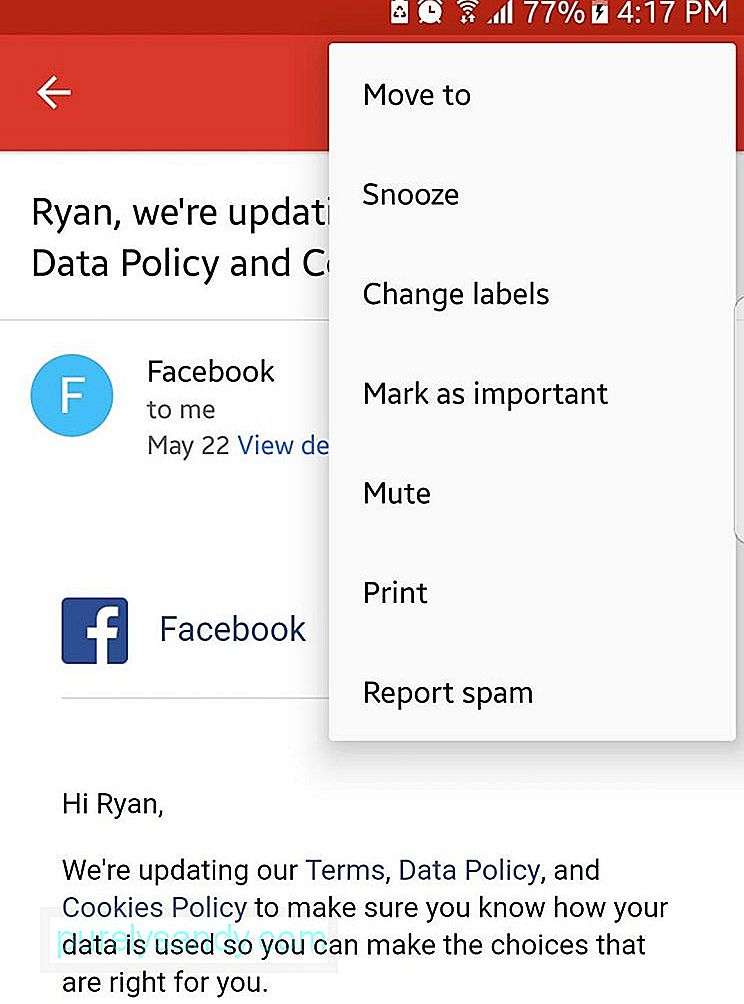
- অ্যাকশন মেনু খুলতে প্রেরকের চিত্রটি আলতো চাপুন
- নিঃশব্দ নির্বাচন করুন
- ইমেল থ্রেডটি স্বয়ংক্রিয়ভাবে সংরক্ষণাগারভুক্ত হবে
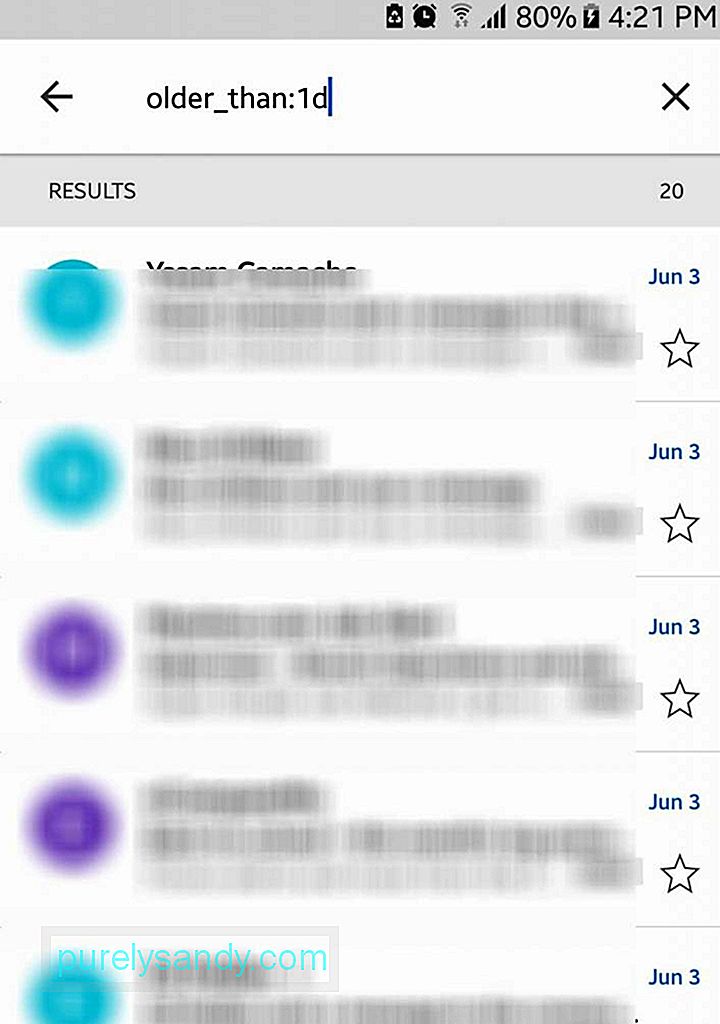
সন্ধান বাক্সটি সহজ দেখায়, আপনার চেহারা আপনাকে ধোঁকা দিতে দেবে না। এই বৈশিষ্ট্যটি গুগলের ওয়েব অনুসন্ধান ফাংশনের মতোই সক্ষম। উদাহরণস্বরূপ, আপনি যদি "old_than: 1 d" টাইপ করেন তবে আপনার জিমেইল অ্যাকাউন্টে সমস্ত দিনের পুরানো বার্তা পুনরুদ্ধার করে দেখানো হবে 12 ইমেলগুলি ঝরঝরে এবং আরও ভাল দেখায়
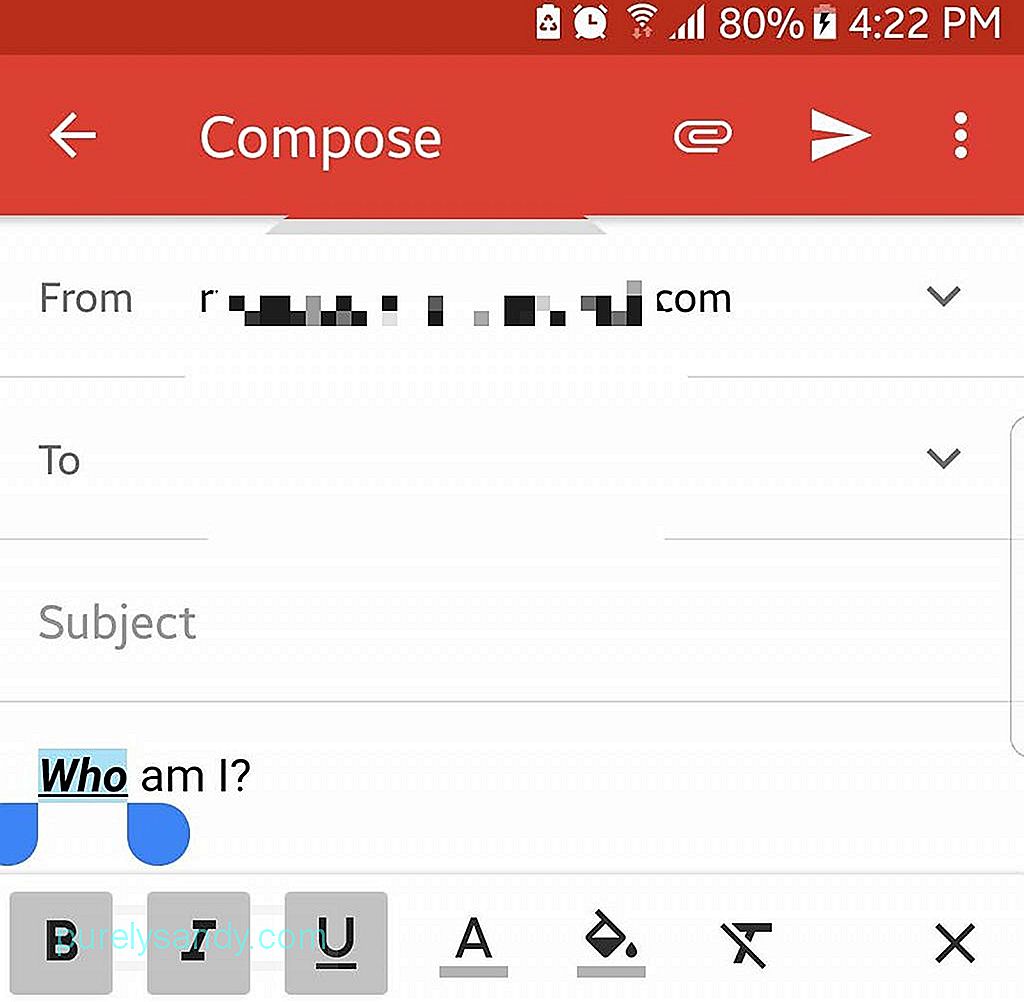
এমন উদাহরণ রয়েছে যখন গা bold়, তির্যক, আন্ডারলাইন করা এবং রঙিন পাঠ্য আরও সুস্পষ্ট বার্তা সরবরাহ করতে সহায়তা করে। সুতরাং, তাদের পরিবর্তে কেন ব্যবহার করবেন না? এই ফর্ম্যাটিং বিকল্পগুলি অ্যাক্সেস করতে, পাঠ্যের একটি নির্দিষ্ট অংশটি দীর্ঘ টিপে টিপুন highlight এর পরে, আপনার জন্য উপলভ্য সমস্ত ভিন্ন বিন্যাসের বিকল্পগুলি পপ আপ হবে ১৩। Gmail এর মাধ্যমে সরাসরি অর্থ প্রেরণ করুন
আপনার যদি কারও কাছে moneyণী থাকে তবে আপনি Gmail ব্যবহার করে তাদের ফেরত দিতে পারেন। এটি করার জন্য আপনার গুগল ওয়ালেটে একটি অ্যাকাউন্ট থাকা দরকার। আপনার অ্যাকাউন্ট একবার হয়ে গেলে, আপনি কোনও ব্যাংক আমানত করে বা ডেবিট কার্ড ব্যবহার করে আপনার ওয়ালেটকে তহবিল দিতে পারেন। অর্থ প্রেরণের জন্য, নীচের পদক্ষেপগুলি অনুসরণ করুন:
- একটি নতুন ইমেল লিখুন
- সংযুক্তি বোতামটি আলতো চাপুন
- অর্থ প্রেরণ করুন টিপুন এবং আপনার পছন্দসই প্রবেশ করুন পরিমাণ।
- আপনি চাইলে আপনার অর্থ প্রদানের জন্য একটি নোট অন্তর্ভুক্ত করতে পারেন
- অর্থ প্রদানটি ইমেল সংযুক্তি হিসাবে প্রদর্শিত হবে
প্রাপকের অর্থ প্রাপ্তির জন্য কোনও Google ওয়ালেট অ্যাকাউন্ট খোলার দরকার নেই। তবে যদি তাকে নগদ করতে হয় তবে তিনি বা সে গুগল অ্যাকাউন্ট ব্যবহার করে গুগল ওয়ালেটে সাইন ইন করতে পারেন ১৪। মোছা ইমেলগুলি পুনরুদ্ধার করুন
আপনি যদি দুর্ঘটনাক্রমে কোনও ইমেল মুছে ফেলে থাকেন তবে চিন্তা করবেন না। আপনি এখনও ট্র্যাশে নেভিগেশন করে এটিকে পুনরুদ্ধার করতে পারেন
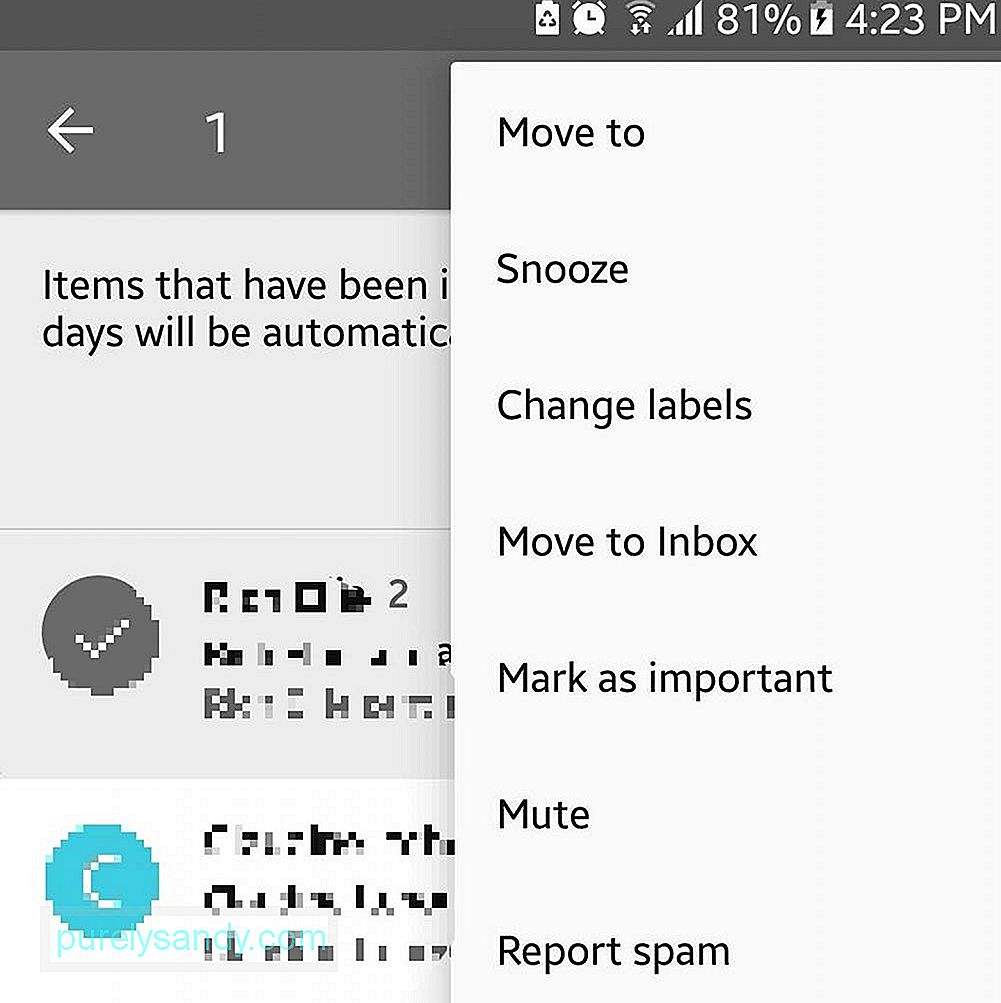
- হ্যামবার্গার মেনুটি খুলুন
- ট্র্যাশে যান
- যদি আপনি ইমেলটি খুঁজে পান তবে এটি নির্বাচন করতে দীর্ঘক্ষণ টিপুন
- স্ক্রিনের উপরের অংশে তিনটি বিন্দু আলতো চাপ দিয়ে ক্রিয়া মেনুটি খুলুন
- এতে সরান নির্বাচন করুন - & জিটি; ইনবক্স
- মুছে ফেলা ইমেলটি এখন আপনার ইনবক্সে ফিরে আসবে
আপনার অ্যান্ড্রয়েড ডিভাইসে যদি সীমাবদ্ধ স্ক্রিন থাকে তবে আরও পাঠ্য দেখতে প্রেরক চিত্রগুলি অক্ষম করুন। এখানে কীভাবে রয়েছে:
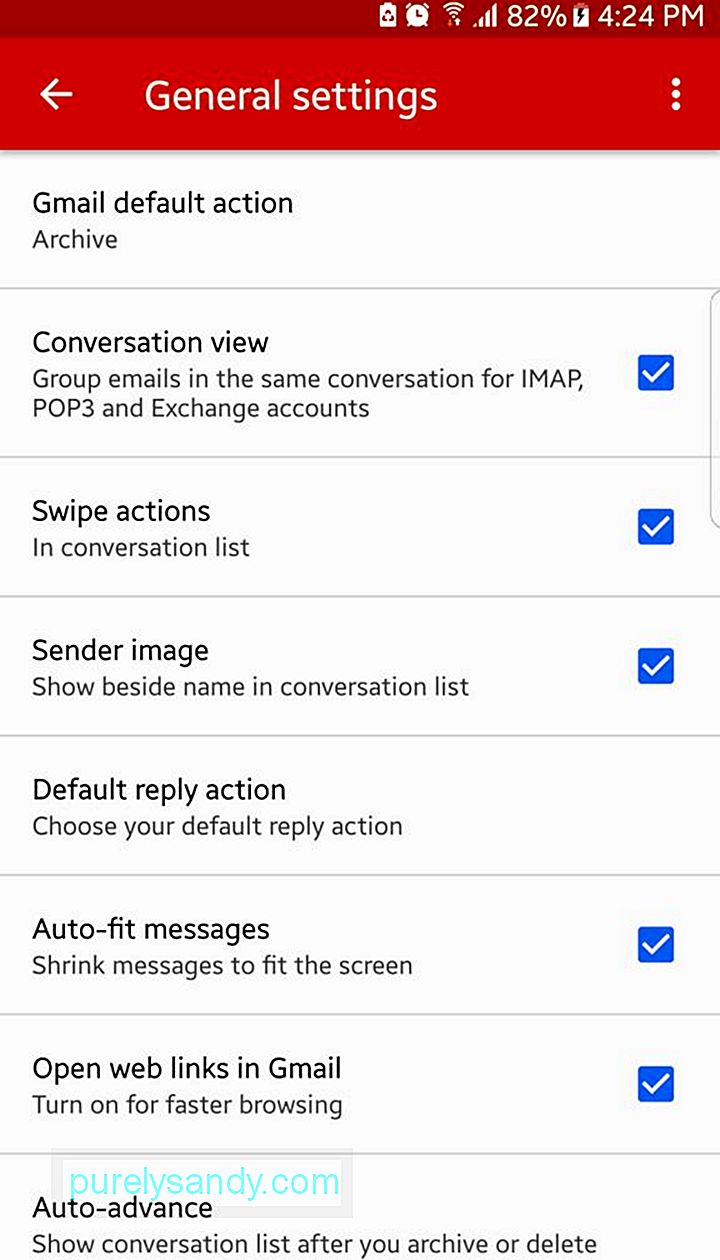
- হ্যামবার্গার মেনুটি খুলুন
- প্রেরকের চিত্র চেকবাক্সটি আনটিক করুন
- আপনার এখন আপনার ইনবক্সে আরও পাঠ্য দেখতে হবে
জিমেইল আরও ভাল এবং ভাল হবে বলে আশা করা হচ্ছে। তবে এর মধ্যে, আপনার আমাদের গাইডের সাহায্যে অ্যাপটি ভালভাবে ব্যবহার করতে সক্ষম হওয়া উচিত। এবং বিভাজন নোট হিসাবে, একটি টিপ রয়েছে যা আমরা আপনার সাথে ভাগ করতে চাই। আপনি যদি আপনার জিমেইল অ্যাপ্লিকেশনটি পিছিয়ে থাকতে লক্ষ্য করেন তবে দ্রুত সম্পাদন করার জন্য এটির ক্যাশে সাফ করা ভাল ধারণা। অ্যান্ড্রয়েড পরিষ্কারের সরঞ্জামটি এতে আপনাকে সহায়তা করতে পারে।
ইউটিউব ভিডিও: অ্যান্ড্রয়েডের জন্য জিমেইল: আপনার জানা দরকার Everything
04, 2024

